PS CS5绘制丛林花妖油画风格插画教程
- 2021-05-19 15:41
- 来源/作者:黄叶飞扬/佚名
- 己被围观 次
这次的PS教程为大家带来的是邹明明编写的《花与叶》Photoshop教程。根据作者的介绍,《花与叶》采取的是作者经常表现的花妖主题,表现风格是偏向油画质感,非商业类的一张插图,希
这次的PS教程为大家带来的是邹明明编写的《花与叶》Photoshop教程。根据作者的介绍,《花与叶》采取的是作者经常表现的花妖主题,表现风格是偏向油画质感,非商业类的一张插图,希望感兴趣的朋友可以从中得到一些启发。这幅画的灵感是延续作者的《花妖》系列插画,背景还是树叶为主,花妖的手部动态造型有参考一张手部素材。
这篇PS教程用的是Photoshop CS5,功能的确加强不少,OpenGL绘图模式下,更加立体多元与方便了。
首先要介绍作者感觉很好的工作区和快捷键的一些设置。工具预设是可以把我们喜欢的常用的画笔归类重命名,就放在工作区里,方便我们随时点击使用。
笔刷大小的设置启用的是A与S,默认的基本是不常用的,就在你的左手边,何不把左手边不常用的都设成你习惯的一些设置呢。比如画布翻转、提亮、加深、饱和与降饱和、套索等等。同样的这些类似的经验与习惯也一定有不少的PS教程中有提到了,一切准备就绪,开始构图。
最终效果图

1.新建文件,A4尺寸,300dpi ,灰色背景。新建图层,红色是为了好区分,采取菱形构图,主体人在中间,余下部分为辅助气氛,用绿色排线表示了。
最后减淡图层透明度。
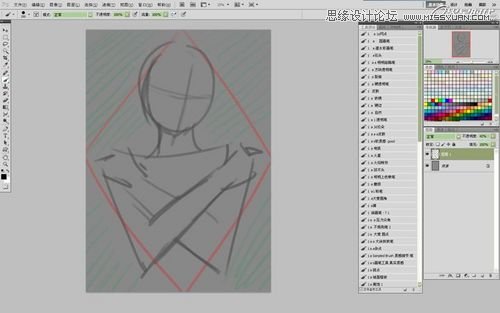
2.再新建图层大致勾勒,尽量大感觉的去铺陈,透明质感的画笔是首选。
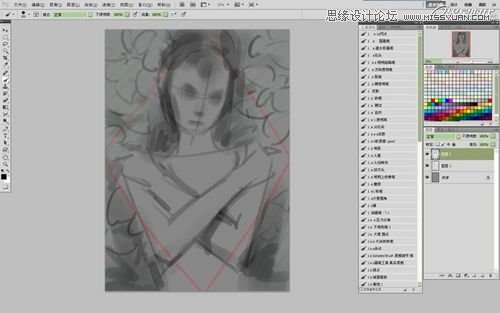
3.还是继续大感觉的是去画。
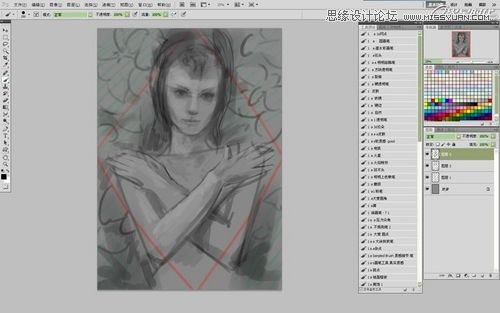
4.如此一层层的用透明笔继续刻画,这一步骤里首先让面部感觉出来了,背后的树叶还只是乱草一堆。这些步骤的时候,变化很快,不断的去修改与调整。
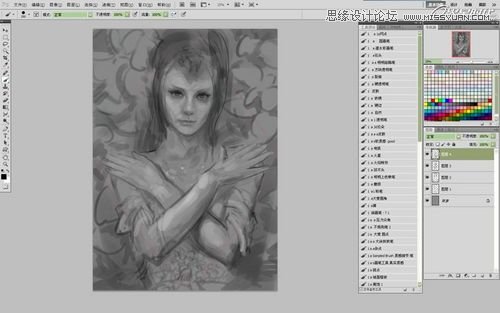
5.再来一层去刻画出手的大致样子来。

6.再来一层整体找感觉,黑白稿阶段不要画腻了,感觉出来就好。黑白稿是给接下来的彩稿提供个素描基底,就如地基一样。

(责任编辑:xiaochuan)
*PSjia.COM 倾力出品,转载请注明来自PS家园网(www.psjia.com)
上一篇:PS绘制卡通风格的老鼠形象
下一篇:PS利用滤镜制作漂亮的彩色泡泡




